Un Apple Watch que ya no se conecta a un iPhone ve muy reducida su frecuencia de uso. El iPhone usa tanto Bluetooth como Wi-Fi para emparejarse con el Apple Watch y un problema con cualquiera de los dos puede causar que el Apple Watch tenga un problema de emparejamiento.

Si su Apple Watch no se conecta a su iPhone, hay algunos trucos simples que solucionarán la mayoría de los problemas de emparejamiento de Apple Watch en poco tiempo.
Nota:
El Apple Watch es compatible con iPhone 6/6 Plus o modelos posteriores. Apple Watch no funciona con dispositivos iPad o Android.
- Comprobar la conexión de su Apple Watch
- Asegurarse de que la configuración no impida que Apple Watch se empareje
- Reiniciar su Apple Watch y iPhone
- Comprobar si hay una actualización en su iPhone y Apple Watch
- Restablecer la configuración de red del iPhone
- Usar Fixppo para solucionar Apple Watch no se enlaza [Sin borrar datos]

- Restablecer Apple Watch [Borrar todos los datos]
Comprobar la conexión de su Apple Watch
Lo primero que debe hacer cuando se encuentra con Apple Watch que no se puede emparejar es verificar la conexión de su Apple Watch. Esto le permite identificar rápidamente la conexión con el iPhone emparejado, la red Wi-Fi e incluso la conectividad celular, si corresponde a su modelo.
Puede verificar el estado de la conexión de Apple Watch deslizando hacia arriba en la pantalla de su Apple Watch mientras está en la pantalla del reloj. Esto abrirá el Centro de control de Apple Watch que, además de tener muchos accesos directos, mostrará el estado de la conexión en la esquina superior izquierda.
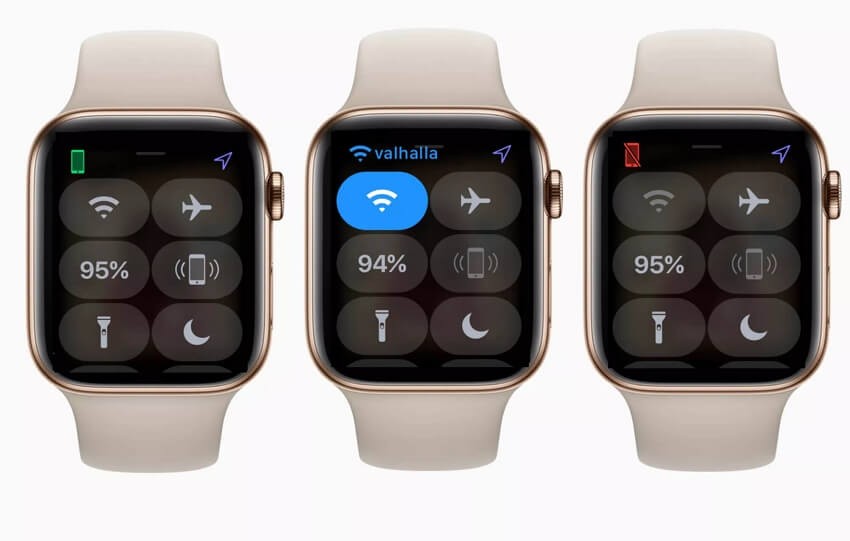
- Ícono verde que parece un iPhone: Esto significa que tu Apple Watch está conectado a tu iPhone. Si tiene problemas, no es porque el Apple Watch se haya desemparejado con el iPhone.
- Ícono azul de Wi-Fi: Esto significa que el Apple Watch está conectado a una red Wi-Fi. Puede presionar este botón para apagar el Wi-Fi en el Apple Watch, lo que obligará al Apple Watch a emparejarse con su iPhone. Asegúrate de que tu iPhone esté cerca. Si no puede vincular el Apple Watch, continúe con los consejos para la solución de problemas.
- Icono rojo que parece un iPhone: Esto significa que el Apple Watch está desconectado del iPhone. Debe asegurarse de que su iPhone esté cerca. Si el iPhone está demasiado lejos del Apple Watch, es posible que el iPhone tenga problemas para emparejarse con el Apple Watch.
Asegurarse de que la configuración no impida que Apple Watch se empareje
No siempre es un problema de software o hardware lo que hace que no puede enlazar Apple Watch. Un Apple Watch que no se conecta al iPhone puede deberse a algo tan simple como una configuración incorrecta en su Apple Watch o iPhone. Así que veremos algunos que pueden causar problemas.
Modo avión en el Apple Watch:
El modo avión elimina todas las conexiones, incluido el emparejamiento de Apple Watch con iPhone. Abra el Centro de control de Apple Watch. Si el modo Avión está habilitado, el ícono de Avión se mostrará en la parte superior. Tóquelo para desactivar el modo Avión. Apple Watch debería conectarse poco después de apagarlo.

Modo avión en el iPhone:
Puede acceder al centro de control en iPhone y el botón Modo avión está en la esquina superior derecha de la pantalla. Será naranja si está habilitado.
Bluetooth en el iPhone:
Bluetooth es esencial para emparejar un iPhone y un Apple Watch. Puede verificar la configuración de Bluetooth a través del Centro de control de iPhone. Si está apagado, el botón de Bluetooth será blanco. Tóquelo para encenderlo y deshacerse de la falla de emparejamiento de Apple Watch en unos momentos.
Reiniciar su Apple Watch y iPhone
Si su Apple Watch no se enlaza, puede haber un error menor en el lado del iPhone. Un reinicio rápido puede ayudarlo a volver a funcionar en poco tiempo.
Si el problema persiste, eso significa que los problemas de conectividad no son la razón por la que no puede emparejar su Apple Watch. Este podría ser un error de software menor que se puede solucionar fácilmente simplemente reiniciando su Apple Watch.
Para hacer esto, mantenga presionado el botón lateral de su Apple Watch y use el control deslizante Apagar para apagar su dispositivo. Intente emparejar su Apple Watch con su iPhone después de reiniciar y vea si todavía tiene problemas.
Comprobar si hay una actualización en su iPhone y Apple Watch
Asegúrese de que el iPhone esté actualizado a la última versión. Puede verificar la versión de iOS yendo a Ajustes de iPhone> General> Actualización de software. Se le pedirá que descargue e instale si hay disponible una versión más reciente de iOS.
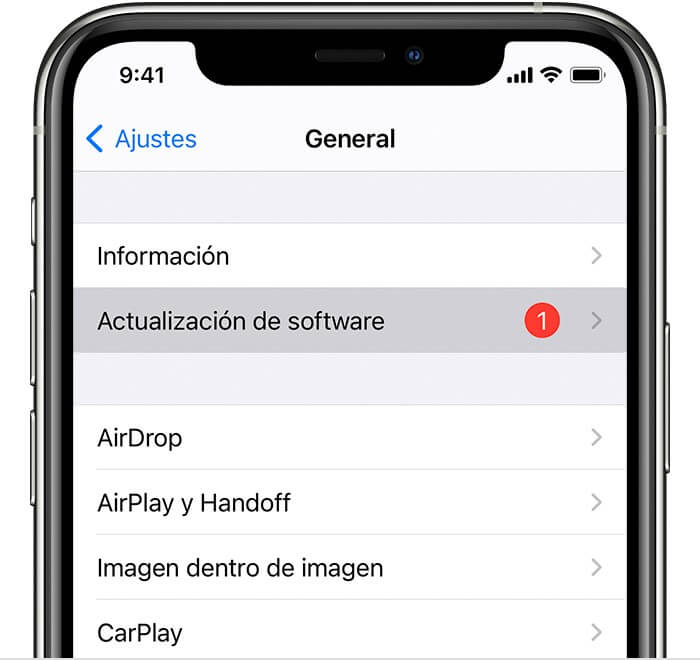
Para verificar si el Apple Watch está actualizado, puede ir a Configuración> General> Actualización de software en Apple Watch. Si hay una actualización disponible, instálela en su reloj y vea si eso soluciona la falla de emparejamiento de Apple Watch.
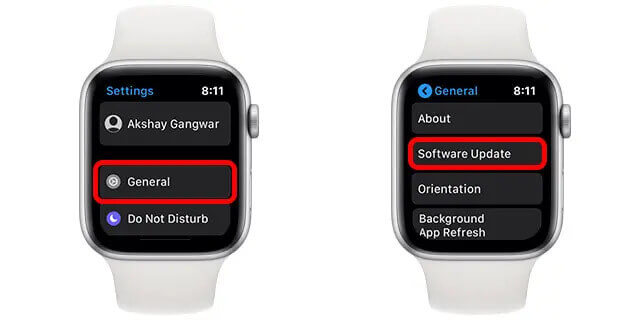
Restablecer la configuración de red del iPhone
El iPhone guarda la información de todas las redes conectadas para facilitar la reconexión. Es posible que estos datos estén dañados, lo que puede causar que Apple Watch no se conecta al iPhone. Restablecer esta configuración significa que debe volver a conectarse a la red Wi-Fi doméstica, así que prepárese asegurándose de tener la contraseña a mano.
Paso 1: Abra Ajustes > General > Transferir o Restablecer iPhone.
Paso 2: Toque Restablecer > Restablecer ajustes de red.
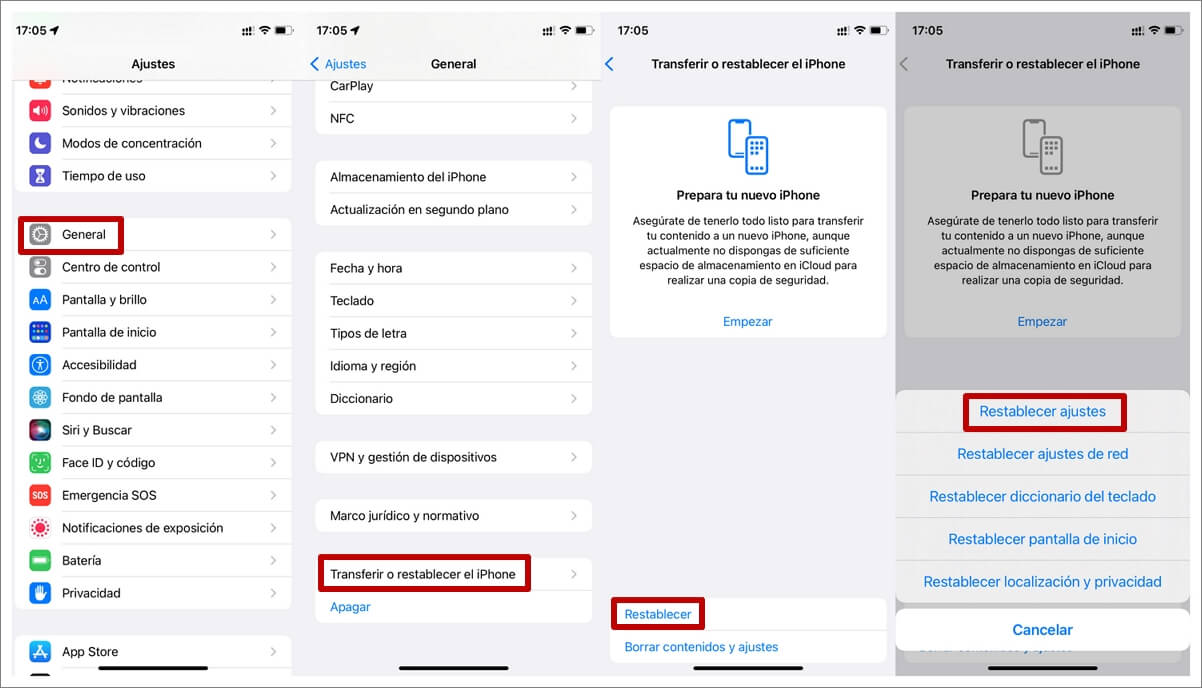
Usar Fixppo para solucionar Apple Watch no se enlaza [Sin borrar datos]
¿Sigue teniendo problemas para emparejar el Apple Watch? Puede ser un error en el sistema iOS de su iPhone. Recomendamos una herramienta de terceros iMyFone Fixppo que le permite solucionar todo tipo de problemas de iOS sin pérdida de datos.
iMyFone Fixppo - Reparación del sistema iOS
- Fácil reparación de iPhone/iPad/iPod en casa incluso para principiantes sin conocimientos de expertos.
- Además de reparar el emparejamiento de Apple Watch, puede solucionar más de 150 problemas de iOS, como iPhone atascado durante la actualización y Apple pencil no funciona, AirPods no se conectan, etc.
- Es compatible con todos los iPhones/iPads/iPods, Windows y Mac, incluida la última serie de iPhone 16/15/14/iOS 16/17/18.
- Hay 2 modos de reparación con tecnología avanzada y la tasa de éxito es alta.
¿Cómo arreglar iPhone con iMyFone Fixppo para arreglar Apple Watch no se conecta?
Paso 1. Conecte su iPhone a su computadora e inicie el programa iMyFone Fixppo.
Paso 2. Elije el modo estándar. Y luego el programa detectará su iPhone.

Paso 3. A continuación, descargue el firmware para su dispositivo. La aplicación de recuperación del sistema lo detectará automáticamente y todo lo que tiene que hacer es hacer clic en descargar.

Paso 4. Haga clic en Iniciar reparación, luego el software hará el resto por usted. No desconecte su dispositivo durante este proceso. Espere hasta que esto termine y luego verifique si su dispositivo funciona normalmente.

Restablecer Apple Watch [Borrar todos los datos]
¿Aún mi Apple Watch no quiere enlazar? Puede intentar restablecer el Apple Watch, lo que hará que se pierdan todos los datos del Apple Watch. Por eso lo recomendamos para el final.
Sin embargo, puede restaurar la mayoría de los datos de su Apple Watch desde la copia de seguridad más reciente después de desemparejar y luego volver a conectar el Apple Watch y el iPhone.
El proceso de desemparejamiento borrará todos los datos del Apple Watch. Cuando haya terminado, configurará el Apple Watch tal como lo hizo cuando lo sacó de la caja. Este paso debería resolver la mayoría de los problemas.
En el reloj de Apple:
Paso 1: Abra la aplicación Configuración > General > Restablecer.
Paso 2: seleccione Borrar contenido y configuración.

En el iPhone:
Paso 1: Inicie la aplicación Apple Watch.
Paso 2: Elige Mi reloj en la parte inferior de la pantalla. Seleccione su reloj en la parte superior de la pantalla.
Paso 3: Toque el botón Información al lado del reloj. Es el botón con la "i" pequeña y el círculo alrededor.
Paso 4: Elija Desvincular Apple Watch, luego toque nuevamente para confirmar.
Conclusión
Estos son los trucos para solucionar el problema de que mi Apple Watch no enlaza. Si tienes algún otro problema en tu Apple Watch, no dudes en preguntarnos en los comentarios.





